子どもの初めてのタブレット選びは迷ってしまいますよね。
特に4歳の発達段階では耐久性や操作のしやすさ、見守り機能が気になるはずです。
この記事では4歳におすすめのタブレットを、耐久性・操作性・ペアレンタルコントロールなどの観点から厳選して紹介します。
価格帯やバッテリー、実際に触って確認すべきチェック項目まで具体的に解説します。
迷いを減らして納得の一台を見つけたい方は続きをご覧ください。
定番のFireキッズモデルやiPad、キャラクターモデルの特徴も比較しています。
4歳におすすめのタブレットはこの3タイプ

4歳児向けのタブレット選びでは安全性と使いやすさを第一に考えることが大切です。
成長段階に応じて必要な機能が変わりますので、タイプ別の特徴を理解して選ぶと失敗が少なくなります。
耐久性に優れたキッズモデル
まず注目すべきは落としても壊れにくい堅牢設計です。
厚手のラバーケースや角部分のバンパーを備えたモデルは実際の家庭使用で安心感が違います。
耐水や防塵機能、画面の強化処理があると長く使えます。
壊れにくさを優先すると、子どもが自由に遊べる範囲が広がります。
操作が簡単なインターフェース
4歳児は文字よりもアイコンで直感的に操作できる仕組みが向いています。
ホーム画面が整理されていて、誤操作を防ぐロック機能があると便利です。
音声ガイドや大きなタッチエリアを備えたUIは手先の未熟さをカバーします。
ペアレンタルコントロールの充実度
利用時間の管理やコンテンツフィルタは必須の機能です。
年齢別のプロファイル作成やアプリ単位での制限ができると安心して任せられます。
遠隔で設定を変更できるクラウド連携や報告機能がある機種は使い勝手が良いです。
画面サイズと持ちやすさ
7〜8インチは片手で持ちやすく、4歳児には扱いやすい目安になります。
大きすぎると落としやすく、小さすぎると視認性が落ちますのでバランスを見て選んでください。
厚めのベゼルやグリップつきケースで安定感を確保すると操作がスムーズになります。
知育アプリの豊富さ
学習用途と遊び用途の両方を満たすアプリが揃っているかを確認してください。
購入後すぐに使えるプリインストールのコンテンツが充実していると便利です。
- 文字と数の基礎
- 英語の基礎
- 音楽とリズム遊び
- お絵かきと創作
- 論理的思考を育てるゲーム
バッテリー持続時間
外出先でも使う可能性があるため、連続使用で6〜8時間を目安に選ぶと安心です。
動画視聴や音声再生は消費が大きいので、用途に合わせて余裕を見ておくと良いでしょう。
急速充電対応やバッテリー交換のしやすさもチェックポイントです。
価格帯とコスパ
価格は性能と耐久性、サポート内容で変わりますので総合的に判断してください。
安価なモデルは入門として使いやすく、中位モデルはバランス重視、高価格帯は長期利用に適しています。
| 価格帯 | 特徴 | おすすめポイント |
|---|---|---|
| 低価格帯 | 基本機能のみ 軽量 |
初めての導入に最適 紛失や破損のリスクが高い家庭向け |
| 中価格帯 | 耐久設計 知育アプリの充実 |
コストと性能のバランスが良い 日常使いにおすすめ |
| 高価格帯 | 高性能ディスプレイ 長時間バッテリー |
長期的な学習ツールとして有利 複数年の使用を想定する家庭向け |
年齢特性に基づく選び方のポイント

4歳児の発達段階に合わせたタブレット選びは、単にスペックを見るだけでは十分ではありません。
遊びと学びが混ざる時期であるため、操作のしやすさや利用時間の設計が重要になります。
ここでは集中持続時間と手先の発達に注目した具体的な目安とチェックポイントを紹介します。
集中持続時間を考慮した使用目安
4歳児の集中力は活動内容によって大きく変わりやすい特徴があります。
絵本を読むような受動的な視聴は比較的長く続けられますが、学習や指先を使う操作は短時間で疲れてしまうことが多いです。
一般的な目安として、短時間のインタラクティブな学習は15分前後を1セットにすることをおすすめします。
- 学習アプリ 15分程度
- 映像コンテンツ 15〜30分
- 合計使用時間 60分以内
タイマーで区切りをつけると親子ともに負担が軽くなります。
遊びの質を上げるために、画面の後には体を動かす時間をはさむ工夫が有効です。
寝る前の長時間視聴は睡眠リズムに影響するため、就寝1時間前には画面をやめるようにしましょう。
手先の発達に合う操作性
4歳児の指先はまだ細かい操作が得意ではないため、画面やUIは大きめのボタン設計が望ましいです。
タッチ感度が過敏すぎるものは誤操作を招きますし、逆に反応が鈍いとフラストレーションが溜まります。
| 機能 | チェックポイント |
|---|---|
| タッチ感度 | 安定した反応 |
| ボタンサイズ | 大きめで押しやすい |
| 本体の重さ | 片手で持てる軽さ |
| ケースの形状 | 持ちやすいグリップ |
実機を触る際は親指と人差し指でつまんだり、片手で操作する場面を想定して試してください。
操作のしやすさはアプリ側のUIにも左右されるため、購入前に使いたいアプリを実際に動かして確認することが大切です。
スタイラスが使える機種は線を描く遊びに向きますが、握り方や力加減が難しい場合は不要なこともあります。
最後に、安全性を考えて角が丸いカバーや滑りにくい素材の採用を確認すると安心です。
機能別おすすめタブレット一覧
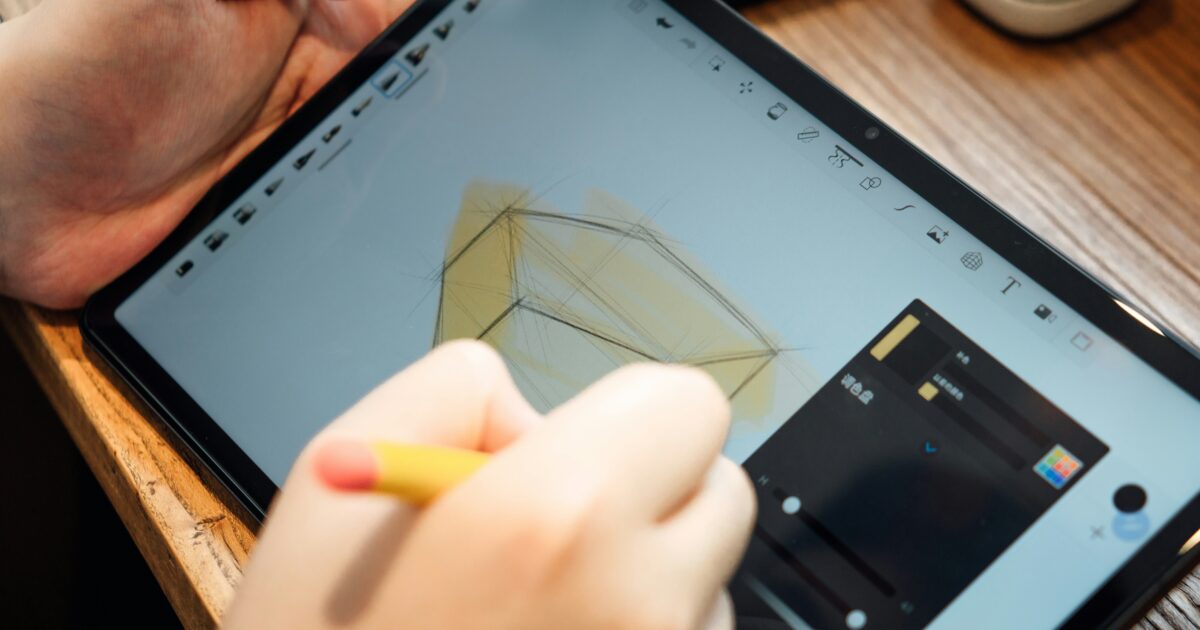
ここでは4歳児に特におすすめのタブレットを機能別に紹介します。
耐久性や操作性、知育コンテンツの豊富さを中心に選びやすくまとめました。
Fire 7 キッズモデル
手軽に持ち運べる軽さと堅牢なキッズカバーが魅力の入門機です。
画面サイズは小さめで、片手で扱いやすく初めてのタブレットに向いています。
Amazonのキッズ向けコンテンツがプリセットされており、知育アプリや絵本がすぐに使えます。
価格が安く、壊してしまったときの買い替え負担が小さい点も利点です。
Fire HD 8 キッズモデル
画面の見やすさと性能のバランスが良いミドルクラスのキッズモデルです。
保護カバーの耐衝撃性が高く、ペアレンタルコントロールも充実しています。
- 8インチディスプレイ
- 長時間バッテリー
- 豊富なキッズコンテンツ
- 頑丈な保護カバー
使い勝手が良く、少し年上になるまで長く使える選択肢です。
Fire HD 10 キッズプロ
大画面で動画や学習アプリを見やすく楽しめるモデルです。
家族で共有しやすい性能を持ちながら、キッズ向け機能も備わっています。
| 項目 | 内容 |
|---|---|
| 画面サイズ | 10インチ |
| バッテリー | 長時間 |
| ストレージ | 大容量オプション |
| 保護機能 | キッズカバー対応 |
机での学習や親子での視聴に適しており、画面の広さが学習効率を上げます。
iPad第9世代
教育向けアプリの対応が豊富で、将来的な活用範囲が広いのが特徴です。
性能が高く、動作が滑らかでアプリの読み込みも速い傾向にあります。
耐衝撃カバーを付ければ幼児期から安全に使えますが、本体価格は少し高めです。
親が子どもの学習用に長く使うことを考えるなら、投資に値する選択です。
アンパンマン知育パッド
キャラクターが学習を楽しくしてくれる、幼児向けに特化した端末です。
遊びと学びを両立したプリインストールコンテンツが豊富に入っています。
物理ボタンや子ども向けのインターフェースで操作ミスが少なく、安心して渡せます。
教育要素を重視する家庭には特におすすめです。
ドラえもんGIGAパッド
キャラクター連動の学習教材や遊びが揃っており、子どもの興味を引きやすいです。
耐久性に配慮した設計で、落下や乱暴な扱いにも強めに作られています。
アプリ内容が年齢に合わせて調整されやすく、保護者の管理もしやすい仕様です。
キャラクター性を活かして学習習慣を作りたい家庭に向いています。
購入前に確認する実機チェック項目
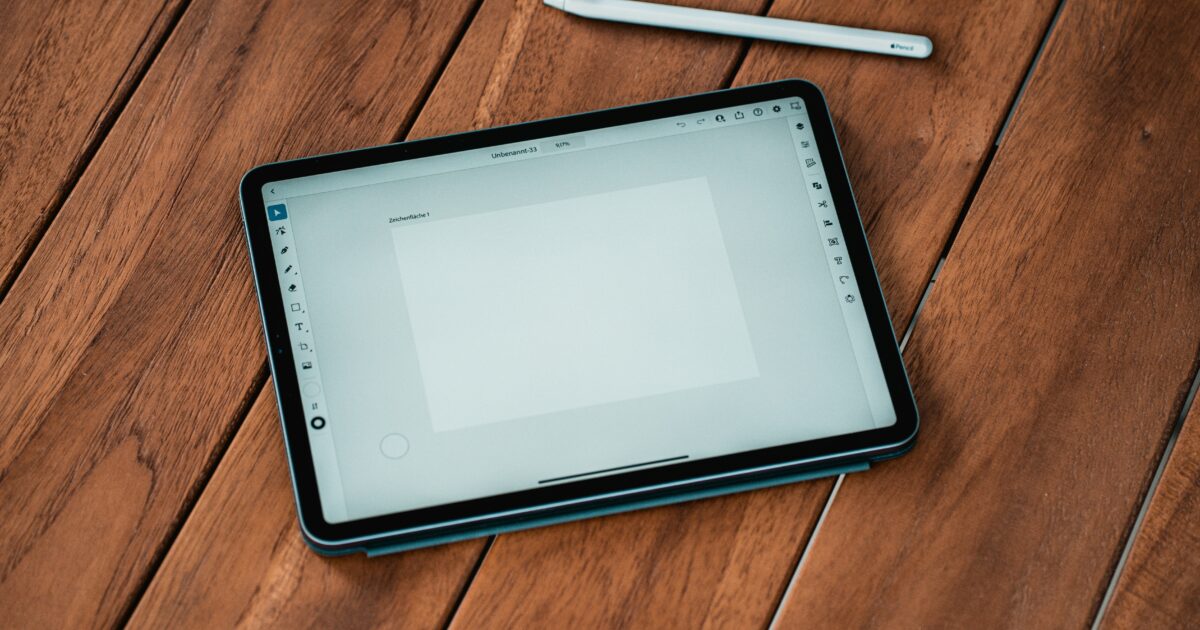
購入前には仕様だけでなく、実機でのチェックを必ず行ってください。
子どもが日常的に使う端末ですので、見た目や触り心地も重要です。
画面の視認性と反応速度
屋内の蛍光灯下と窓際の自然光下で、画面の見え方を確認してください。
輝度が足りないと屋外や明るい室内で視認性が落ちますので注意が必要です。
タッチの反応速度はアプリを複数同時に動かしてチェックすると実感しやすいです。
指先でスワイプやドラッグを繰り返し、遅延や誤反応がないか確認してください。
動画再生やアニメーションの滑らかさも反応性能の目安になります。
重さと片手持ちでの安定感
持ち比べをして実際に片手で支えたときのバランスを確かめてください。
4歳児の手に無理がない重さは、概ね300〜500グラムが目安になりますが、個人差があります。
カバーを付けた状態での重さや厚みも必ず確認してください。
外装の耐衝撃性とカバー互換性
子どもが落としても壊れにくい構造か、実機の角や背面を触ってチェックしましょう。
市販カバーとの互換性は長く使ううえで重要ですので、ポート位置やサイズが合うか合わせて確認してください。
| カバータイプ | 主な特徴 |
|---|---|
| ラギッドケース | 衝撃吸収 持ち手付き |
| シリコンスリーブ | 軽量 滑り止め効果 |
| ハードシェル | 傷防止 薄型 |
実機にカバーを付けてみて、スピーカーやカメラ、充電口が隠れないかを必ず確認してください。
充電方式とバッテリー劣化の目安
充電端子の種類や充電ケーブルの取り回しを実際に差し替えて確かめてください。
- USB-C対応の有無
- 急速充電対応
- 充電端子の位置
- 充電ポートの耐久性
- 交換式バッテリーの可否
バッテリーの持ち時間は公称値より短くなりがちですので、フル充電からの連続稼働時間を確認してください。
また、バッテリー劣化の兆候として、充電の減りが早くなる点や充電時の発熱が強い点に注意を払ってください。
家庭での運用ルールと初期設定の工夫

タブレットを家庭で安全に、そして効果的に使うためには初期設定とルール作りが欠かせません。
子どもの習慣づくりに直結するため、親が使い方を決めておくと後のトラブルを防げます。
ここでは具体的な設定手順と運用のコツをわかりやすく紹介します。
ペアレンタルコントロール設定
まずは端末本体とアプリの両方でペアレンタルコントロールを有効にすることをおすすめします。
年齢に応じたフィルタリングと利用時間の制限、購入の制限を組み合わせると安全性が高まります。
| 設定項目 | 推奨設定 |
|---|---|
| アプリ制限 | 年齢設定 |
| 利用時間制限 | タイマー設定 |
| コンテンツフィルタ | 不適切除外 |
| 購入制限 | パスワード要 |
上記の表を元に、まずは最も影響が大きい利用時間と購入制限から設定してください。
端末によってはプロファイルを複数作れるため、学習用と遊び用でプロファイルを分けると管理が楽になります。
利用時間と画面休憩のルール化
4歳児の集中力や生活リズムを考慮して、短時間のセッションを複数回に分ける運用が現実的です。
親子で合意できるルールを作り、視覚的にわかるタイマーを使うと守りやすくなります。
- 1回20分まで
- 最大合計45分まで
- 就寝1時間前は使用不可
- 連続使用後は15分休憩
ルールは家庭ごとに柔軟に設定してください、状況に応じて見直すことが大切です。
Wi-Fiとコンテンツフィルタの設定
自宅のルーター側でもフィルタリングやゲストネットワークの活用を行うと安全性が向上します。
DNSベースのフィルタやプロバイダ提供のセキュリティ機能を有効にしておくと、有害サイトへのアクセスを未然に防げます。
また、子ども用端末は最新のOSとアプリで更新状態を保つことで脆弱性リスクを下げられます。
外出先でのWi‑Fi使用は制限するか、VPNやモバイルルータの安全な接続だけを許可してください。
学習モードと遊びモードの切替方法
学習と遊びを明確に分けることで、タブレットがだらだら使用されるのを防げます。
具体的にはプロファイル切替、アプリごとのアクセス制限、ホーム画面のショートカット分けを活用します。
学習モードでは教育アプリのみを表示し、遊びモードは親が許可したアプリだけに限定する運用が効率的です。
切替は自動化できると便利です、時間帯で切り替える設定や物理的なカードでスイッチするルールも有効です。
最後に、運用ルールは子どもと話し合って決めると守りやすく、ルールを守れたときのご褒美も用意すると習慣化が進みます。
購入前の最終判断ポイント

購入を決める前に、子どもの年齢や使い方、予算を総合的に見直してください。
耐久性、操作性、ペアレンタルコントロールの三点は特に重要です。
実機での画面の見やすさや反応速度、持ちやすさを店頭で確認すると安心できます。
提供される知育コンテンツの質と将来性も忘れずにチェックしてください。
最後は家庭でのルール化ができるかどうかで決めると後悔が少ないです。
迷ったらコスパの良い機種から試すのがおすすめです。
